
Du slo med innstillingene for en Mac-app, og nå lastes ikke appen inn. Er det noen måte å tilbakestille applikasjonen, starte på nytt og få ting til å fungere ordentlig igjen?
Som det viser seg, ja. Mac-en din lagrer for det meste innstillinger for applikasjonene dine i Bibliotek-mappen, og de er enkle å slette. Programmet vil opprette dem fra bunnen av, med de opprinnelige standardinnstillingene intakte. Her er to måter å fjerne disse innstillingene på.
Den enkle måten: Bruk AppCleaner
AppCleaner er et enkelt gratis program som lar brukerne avinstallere alle Mac-apper helt, uten å legge igjen filer. Det er nyttig for det formålet, det er også en rask måte å fjerne alle innstillinger tilknyttet et gitt program uten å avinstallere.
Først går du til AppCleaner-nettstedet og last ned den nyeste versjonen som er kompatibel med din versjon av macOS.
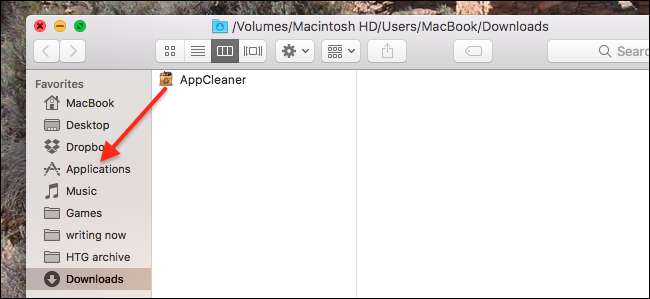
Programmet kommer i en ZIP-fil, som du kan pakke ut ved å dobbeltklikke. Installer på vanlig Mac-måte ved å dra ikonet til applikasjonsmappen.
Lukk applikasjonen du vil tilbakestille (vi bruker Twitter som et eksempel), og åpne deretter AppCleaner. Klikk på knappen øverst til høyre for å se listen over installerte applikasjoner.
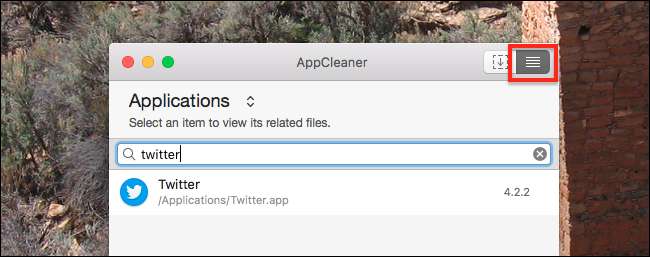
Finn programmet du vil slette innstillinger for, ved å søke eller bla. Klikk på applikasjonen din, så ser du en liste over filer som skal fjernes. Fjern avmerkingen for selve applikasjonen i denne listen - på den måten vil AppCleaner la appen være på plass, men slette alle innstillingene.

Hvis du er en selvsikker strømbruker, kan du bla i listen og sørge for at alt er relatert til appen din. Hvis ikke, ikke få panikk: AppCleaner handler generelt sett ganske bra om bare å slette ting som er relevante for en bestemt app. Klikk "Fjern" når du er klar, og alt blir sendt til papirkurven.
Slå av applikasjonen, og du bør se alle innstillinger gjenopprettet til standard. Dette betyr at hvis du tidligere var logget på en konto, må du logge på igjen.

Forhåpentligvis uansett hva du ikke vil ødelegge ting igjen, men vi vet begge at det ikke stemmer. Kraftbrukere bryter ting; det er bare slik det er, så du bør holde AppCleaner hendig.
Den manuelle måten: Søk i bibliotekmappen
Hvis du ikke vil installere AppCleaner bare for dette formålet, eller hvis AppCleaner har problemer med å finne de riktige filene, kan du også gjøre dette manuelt.
Lukk først programmet du vil tilbakestille. Deretter gå til Mac-bibliotekmappen , og søk etter programmets navn. Ikke bruk mellomrom, selv om den aktuelle appen har et mellomrom i navnet. Begrens deretter søket ved å klikke "Bibliotek" i verktøylinjen over resultatene.
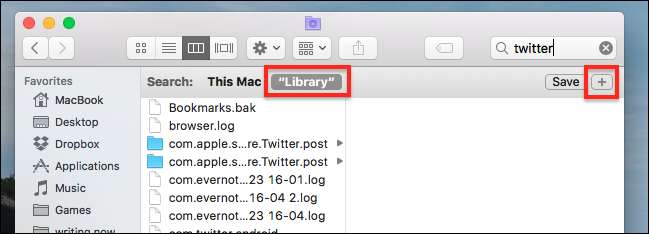
Du vil se mange resultater, de fleste irrelevante. For å begrense ting, liker jeg å begrense resultatene til mapper. For å gjøre det, klikk på "+" -ikonet under søkeboksen, og sett deretter den andre raden til "Kind" er "Folder". Som dette:
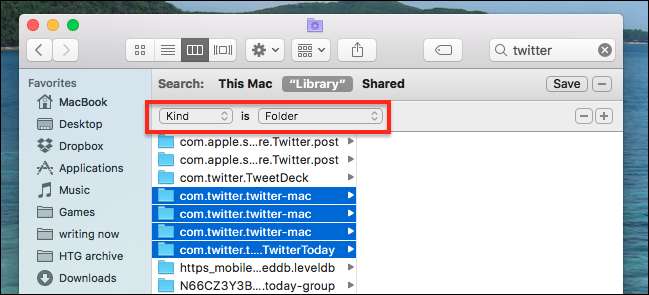
Nå, søk etter mappene som er relevante for appen din. I vårt eksempel, Twitters Mac-app, får de riktige mappene navnet “com.twitter.twitter-mac”, men dette vil variere avhengig av applikasjonen du prøver å fjerne.
Å finne ut hvilke mapper du skal slette, kan være et puslespill. Noen ganger vil de riktige mappene følge et mønster: com, etterfulgt av navnet på selskapet som lager appen, etterfulgt av navnet på selve appen. Men noen ganger vil mappene ha rett frem navn, som "Firefox". Bruk ditt beste skjønn, og prøv å unngå å slette mapper som refererer til andre applikasjoner. For eksempel: listen over, jeg slettet ikke mappen "TweetDeck", fordi det er en annen app helt. Du må bruke lignende dømmekraft.
Når du er sikker på at du har funnet de riktige mappene, kan du slette dem. Slå av applikasjonen, og alt skal settes til standard igjen.

Du er nå fri til å bryte ting igjen med din overdrevne tweaking, andre galne person. Nyt!






